หากต้องการแจ้งเตือนคุณเกี่ยวกับกิจกรรมใหม่ในการสนทนาที่เกี่ยวข้องYammer จะส่งการแจ้งเตือนทางอีเมล หรือถ้าคุณใช้Yammer บนอุปกรณ์เคลื่อนที่ของคุณ ผ่านการแจ้งเตือนแบบพุช ตามค่าเริ่มต้น Yammer การแจ้งเตือนกิจกรรมหลายชนิดในเครือข่ายของคุณ เมื่อต้องการหลีกเลี่ยงการโหลดมากเกินไป ให้เลือกการแจ้งเตือนที่คุณต้องการรับ
ตามค่าเริ่มต้น การแจ้งเตือนทางอีเมลและการแจ้งเตือนแบบพุชของอุปกรณ์จะถูกส่งหลังจากการหน่วงเวลาสั้นๆ For information about the notification delay logic, see the FAQs section.
ถ้าคุณได้รับการแจ้งเตือนหรือไม่ตอบสนองโดยการอ่านกิจกรรมใหม่บน Yammer คุณจะไม่ได้รับการแจ้งเตือนเพิ่มเติมเกี่ยวกับเธรดเดียวกัน วิธีนี้จะป้องกันไม่ให้การแจ้งเตือนเกิดขึ้นเป็นระยะเวลานาน Yammerคุณจะได้รับการแจ้งเตือนเป็นระยะเวลานาน
หมายเหตุ: บางครั้งผู้ดูแลระบบ IT หรือผู้ดูแลระบบชุมชนของคุณอาจส่งการแจ้งเตือนให้คุณใน Yammer และทางอีเมลเกี่ยวกับบัญชีและการอัปเดตกิจกรรมของคุณ เช่น ข้อความประกาศที่เตือนความจาเป็นภายนอกการตั้งค่าการแจ้งเตือนทางอีเมลที่คุณต้องการ ผู้ดูแลระบบต้องใช้ข้อความYammerเพื่อส่งข้อความประกาศที่ essential แม้ว่าผู้ใช้ทั้งรุ่นใหม่และYammerจะได้รับ โปรดติดต่อผู้ดูแลระบบชุมชนของคุณถ้าคุณมีข้อสงสัยเกี่ยวกับการแจ้งเตือนทางอีเมลภายนอกการตั้งค่าการแจ้งเตือนทางอีเมลที่คุณต้องการ
ควบคุมการแจ้งเตือนที่คุณจะได้รับในอีเมล
-
เลือกทำอย่างใดอย่างหนึ่งต่อไปนี้:
-
in new Yammer, select theการตั้งค่าbutton in the header, and then select Edit การตั้งค่า.
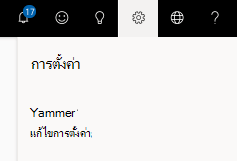
-
ในบานหน้าต่าง Yammer เลือกปุ่ม การตั้งค่าที่

-
-
ภายใต้ การตั้งค่าบัญชีผู้ใช้ให้เลือกแท็บการแจ้งเตือน
-
ถ้าคุณเป็นสมาชิกของหลายเครือข่าย คุณต้องเปลี่ยนการแจ้งเตือนทางอีเมลบนแต่ละเครือข่าย เลือกชื่อเครือข่ายเพื่อดูการตั้งค่าการแจ้งเตือนของเครือข่ายนั้น
สิ่งสำคัญ: การตั้งค่าการแจ้งเตือนเหล่านี้จะใช้กับการแจ้งเตือนทางอีเมลเท่านั้น เมื่อต้องการเปลี่ยนการแจ้งเตือนที่คุณได้รับบนโทรศัพท์ของคุณ ให้ดูสองส่วนถัดไปของบทความนี้
-
-
เลือกการแจ้งเตือนที่คุณต้องการ ล้างการแจ้งเตือนที่คุณไม่ต้องการแล้วเลือกบันทึก
ตารางต่อไปนี้อธิบายแต่ละตัวเลือก
|
ป้ายผนึก |
มีอะไรรวมอยู่ด้วย |
|
มีการอัปเดตจากกลุ่มของฉัน (รายวัน) |
อีเมลเหล่านี้พร้อมการอัปเดต หัวข้อจากกลุ่ม Yammer จะถูกส่งทุกวัน และจะมีบรรทัดหนึ่งบรรทัดของการอัปเดตแต่ละรายการในแต่ละกลุ่มที่คุณอยู่ |
|
ฉันได้รับข้อความในกล่องจดหมายเข้าของฉัน |
อีเมลจะถูกส่งไปในแต่ละส่วนของเนื้อหาที่ไปยังกล่องจดหมายเข้า Yammer ของคุณ หมายเหตุ: บางครั้งผู้ดูแลระบบชุมชนอาจเลือกที่จะส่งการแจ้งเตือนข้อความประกาศที่ essential ทางอีเมล ผู้ดูแลระบบต้องใช้ข้อความ Yammer เพื่อส่งข้อความประกาศที่ essential แม้ว่าผู้ใช้ทั้งรุ่นใหม่และ Yammer จะได้รับ โปรดติดต่อผู้ดูแลระบบชุมชนของคุณถ้าคุณมีข้อสงสัยเกี่ยวกับการแจ้งเตือนทางอีเมลภายนอกการตั้งค่าการแจ้งเตือนทางอีเมลที่คุณต้องการ |
|
ฉันได้รับผู้ติดตามใหม่ |
อีเมลเหล่านี้มีชื่อเรื่องคุณมีผู้ติดตามใหม่บนYammer |
|
ฉันติดตั้งแอปพลิเคชันใหม่ |
อีเมลจะถูกส่งในครั้งแรกที่คุณลงชื่อเข้าใช้แอปพลิเคชัน Yammer ใหม่ |
|
ฉันเข้าสู่ระบบจากที่ใหม่ |
อีเมลจะถูกส่งในครั้งแรกที่คุณลงชื่อเข้าใช้บัญชี Yammer จากอุปกรณ์เครื่องใหม่ |
|
ฉันโพสต์ข้อความทางอีเมล |
ถ้าคุณโพสต์ลงในYammerทางอีเมลแทนที่จะมาจาก Yammer คุณสามารถเลือกรับอีเมลยืนยันก่อนที่จะโพสต์ข้อความได้ อีเมลเหล่านี้มีชื่อเรื่อง Yammer: ยืนยันโพสต์ของคุณ |
|
มีคนเชิญฉันเข้าร่วมกลุ่ม |
เมื่อมีคนเพิ่มหรือเชิญคุณไปยังชุมชนหรือกลุ่ม Yammer คุณจะได้รับข้อความอีเมลที่มีลิงก์ที่จะพาคุณไปยังชุมชนหรือกลุ่มนั้นโดยตรงใน Yammer |
|
มีคนชอบข้อความที่ฉันโพสต์ (รายวัน) |
นี่คือข้อมูลสรุปการสนทนารายวันที่เพื่อนร่วมงานของคุณถูกใจ ด้วยชื่อผู้ใช้หัวเรื่องเช่นข้อความของคุณบนYammer ของคุณ |
|
มีคนขอเข้าร่วมกลุ่มส่วนตัวที่ฉันดูแล |
เมื่อมีบุคคลร้องขอเข้าร่วมกลุ่มส่วนตัว ในฐานะผู้ดูแลระบบของกลุ่ม คุณจะได้รับอีเมลเพื่อให้คุณสามารถอนุมัติหรือปฏิเสธการร้องขอนี้ |
|
มีไฮไลต์จากกลุ่มที่ฉันยังไม่ได้เข้าร่วม (รายสัปดาห์) |
นี่คือสรุปย่อยรายสัปดาห์เกี่ยวกับสิ่งที่โพสต์ในกลุ่มสาธารณะที่คุณยังไม่ได้เข้าร่วม จุดประสงค์ของสิ่งนี้คือการใช้เนื้อหาบนพื้นผิวที่ได้รับความนิยม เพื่อที่ผู้อื่นจะไม่พบสิ่งที่ผู้อื่นค้นหาสิ่งสําคัญ สรุปย่อยนี้จะไม่รวมเนื้อหาจากกลุ่มใดๆ ที่คุณได้เข้าร่วม อะไรก็ได้ในกล่องจดหมายเข้า Yammer กล่องจดหมายเข้า ของคุณ หรืออะไรก็ตามที่คุณอ่านแล้ว |
|
มีข้อเสนอแนะใหม่ให้บุคคลติดตาม (รายสัปดาห์) |
ถ้าคุณ Yammer สมาชิกในเครือข่ายของคุณที่คุณอาจสนใจ จะมีการส่งอีเมลรายสัปดาห์ไปยังสมาชิกเหล่านั้น |
|
เคล็ดลับการอัปเดตที่สําคัญYammerฟีเจอร์ต่างๆ ที่พร้อมใช้งาน |
เมื่อมีการเผยแพร่ฟีเจอร์ใหม่ ทีม Yammer ส่งข้อความสั้นๆ อธิบายการเปลี่ยนแปลง |
ควบคุมการแจ้งเตือนที่คุณจะได้รับบนโทรศัพท์ Android ของคุณ
คุณสามารถเปิดหรือปิดการแจ้งเตือน เลือกวิธีที่คุณได้รับการแจ้งเตือน และเลือกกลุ่มเฉพาะเพื่อรับการแจ้งเตือน
-
ในYammerแอปบนโทรศัพท์ของคุณ ให้เปิดเมนูแล้วเลือกการตั้งค่า
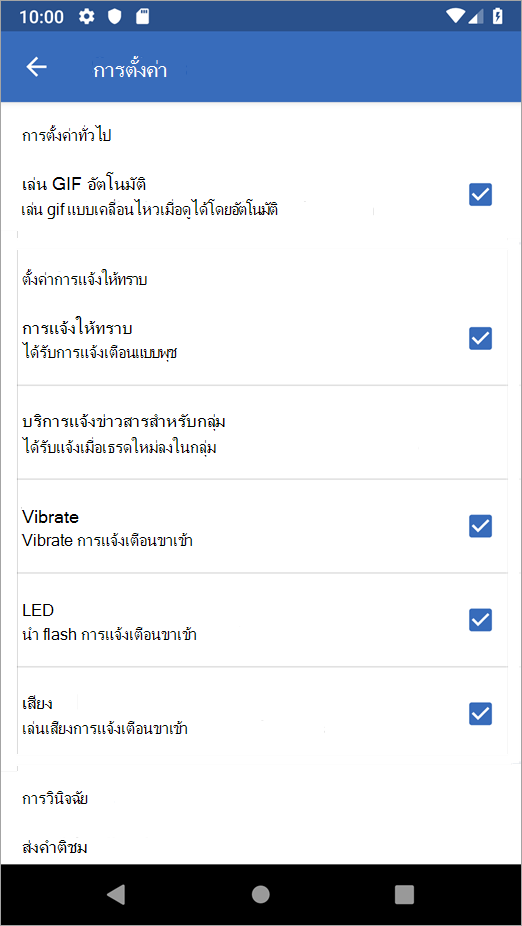
-
ในส่วนการแจ้งเตือนให้เลือกว่าคุณต้องการรับการแจ้งเตือนแบบพุชใดๆ จากYammer หรือไม่
หากคุณเลือกที่จะรับการแจ้งเตือน:
-
เลือกวิธีที่คุณต้องการรับการแจ้งเตือน:การสั่น, LEDหรือเสียง
-
ถ้าคุณต้องการรับการแจ้งเตือนเมื่อมีการโพสต์เธรดใหม่ในกลุ่ม ให้เลือก การแจ้งเตือนแบบพุชของกลุ่ม แล้วเลือกกลุ่ม
-
ควบคุมการแจ้งเตือนที่คุณจะได้รับบนโทรศัพท์ iOS ของคุณ
-
เปิดการแจ้งเตือน Yammer บนโทรศัพท์ของคุณ
-
ในโทรศัพท์ของคุณ ให้ไปที่ แอป> Yammer> การตั้งค่าแล้วเลือกการแจ้งเตือน
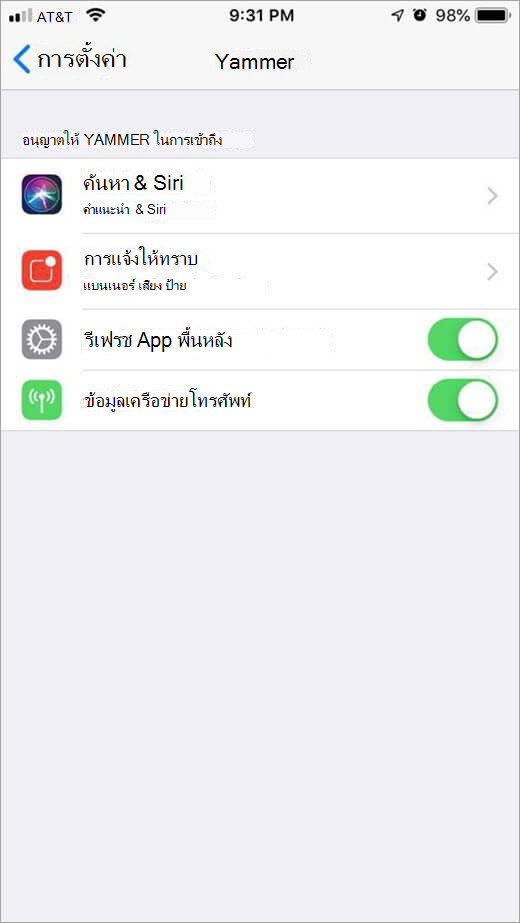
-
-
เลือก Yammer การแจ้งเตือนที่คุณต้องการรับ
-
ใน Yammer แอปของคุณ ที่ด้านล่างให้เลือกเพิ่มเติม
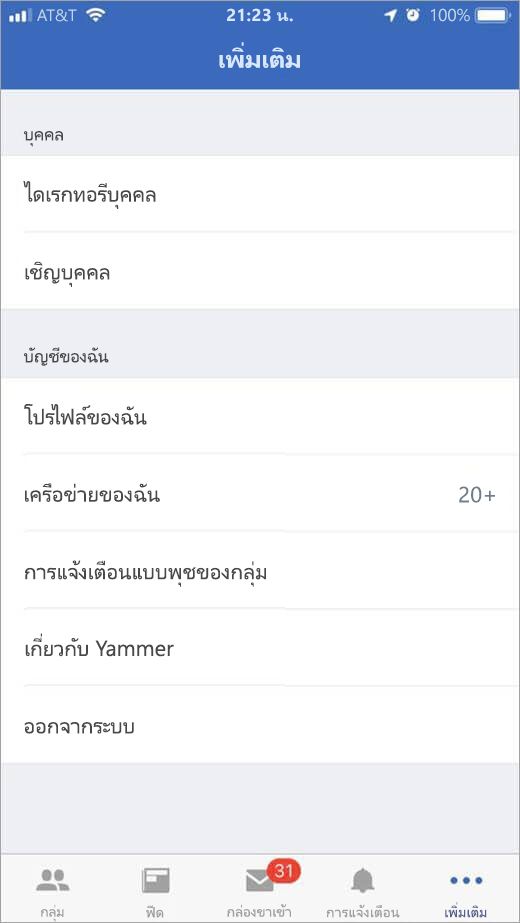
-
แตะ การแจ้งเตือนแบบพุชของกลุ่ม คุณจะเห็นรายการของกลุ่มทั้งหมดที่คุณสมัครสมาชิก
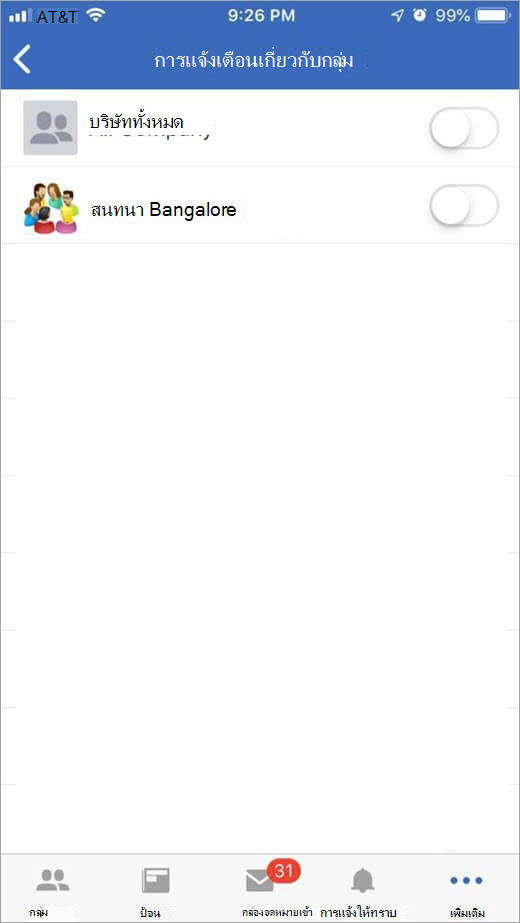
-
เลื่อนการสลับ ไปที่ เปิด ของกลุ่มที่คุณต้องการรับการแจ้งเตือน
-
คำถามที่ถามบ่อย
Q: การแจ้งเตือนของการประกาศจากบริษัททั้งหมดแตกต่างจากการประกาศกลุ่มได้อย่างไร
A: ข้อความประกาศที่ส่งถึงกลุ่มบริษัททั้งหมดจะถูกส่งไปยังกล่องจดหมายเข้า Yammer ของผู้ใช้ทั้งหมดทันที และถึงผู้ใช้ทั้งหมดผ่านทางอีเมล โดยไม่เกี่ยวกับการตั้งค่าการแจ้งเตือนของคุณ ถ้าคุณยังไม่ได้อ่านข้อความประกาศใน Yammer เว็บหรือแอปพลิเคชันบนอุปกรณ์เคลื่อนที่ภายในช่วงเวลาหน่วงเวลาที่ระบุซึ่งจะอธิบายในคําถามถัดไป การแจ้งเตือนแบบพุชจะถูกส่งไปยังแอปบนอุปกรณ์เคลื่อนที่ด้วย
ข้อความประกาศของกลุ่มยังสร้างการแจ้งเตือนไปยังกล่องจดหมาย Yammer ของสมาชิกกลุ่มทั้งหมด แต่จะส่งอีเมลและการแจ้งเตือนบนอุปกรณ์เคลื่อนที่ให้กับผู้ใช้เท่านั้น ถ้า:
-
ผู้ใช้ได้เลือกให้รับการแจ้งเตือนเมื่อพวกเขาได้รับเนื้อหาในกล่องจดหมายYammerเข้าของพวกเขา
-
ผู้ใช้ยังไม่ได้อ่านโพสต์การประกาศในแอปพลิเคชันบนเว็บ Yammer บนอุปกรณ์เคลื่อนที่ภายในช่วงเวลาหน่วงเวลาที่อธิบายไว้ใน FAQ ถัดไป
Q: ฉันมีการแจ้งเตือนทางอีเมลYammer ปิดอยู่ แต่ในบางครั้งฉันได้รับการแจ้งเตือนทางอีเมลเพื่อการประกาศ เหตุใดฉันจึงได้รับการแจ้งเตือนทางอีเมลภายนอกการตั้งค่าการแจ้งเตือนที่ต้องการ
A: ผู้ดูแลระบบชุมชนใช้ข้อความประกาศเพื่อแจกจ่ายข้อมูลสําคัญให้กับสมาชิกในชุมชนทุกคนมากขึ้น เมื่อผู้ใช้ได้ปิดการแจ้งเตือน Yammer อีเมลของพวกเขา ไว้ ผู้ใช้อาจพลาดการอัปเดตที่สําคัญหรือสําคัญเหล่านี้จากผู้ดูแลระบบชุมชน ดังนั้น จึงมีบางครั้งที่ผู้ดูแลระบบชุมชนอาจเลือกที่จะส่งการแจ้งเตือนทางอีเมลถึงคุณเพื่อการประกาศที่ศูนย์ซึ่งอยู่นอกการตั้งค่าการแจ้งเตือนที่คุณต้องการ เพื่อให้พวกเขามั่นใจได้ว่าข้อความของพวกเขาถูกแจกจ่ายให้กับสมาชิกในชุมชนทุกคน
Q: ตรรกะการหน่วงเวลาการแจ้งเตือนคืออะไร
A: ระยะเวลาการหน่วงเวลาการแจ้งเตือน (ระยะเวลา Yammer จะรอให้ผู้ใช้อ่านเนื้อหาใหม่ก่อนที่จะส่งการแจ้งให้ทราบ) ขึ้นอยู่กับว่าผู้ใช้เข้าถึง Yammer จากคอมพิวเตอร์หรืออุปกรณ์เคลื่อนที่
ถ้าผู้ใช้อยู่บนคอมพิวเตอร์และใช้งานบนเว็บ การแจ้งเตือนทางอีเมลจะล่าช้าเป็นเวลา 15 นาที การแจ้งให้ทราบไปยังผู้ใช้แอปพลิเคชันบนอุปกรณ์เคลื่อนที่ล่าช้า 20 นาที
Q: เธรดจะกลายเป็นการแจ้งเตือนแบบพุชที่ยังไม่ได้อ่านเมื่อใด
A: การแจ้งเตือนแบบพุช (ขึ้นอยู่กับตรรกะการหน่วงเวลา) จะออกไปเมื่อมีกิจกรรมในการสนทนาในกล่องจดหมายเข้า Yammer ที่เปลี่ยนแปลงสถานะเธรดจากอ่านแล้วเป็นยังไม่ได้อ่าน และไม่ใช่การตอบกลับโดยตรง @mention หรือข้อความส่วนตัว
Q: ฉันสามารถโพสต์Yammerผ่านทางอีเมลได้หรือไม่
คำตอบ: ได้ คุณสามารถส่งอีเมลไปยัง Yammer หรือYammerผู้ใช้ของคุณ และคุณสามารถตอบกลับอีเมลการแจ้งเตือนได้
-
เมื่อต้องการส่งข้อความอีเมลใหม่หรือส่งต่อข้อความไปยัง Yammer ให้ใช้ที่อยู่อีเมลgroup_name+network_name@yammer.com ถ้ามีช่องว่างหรือเครื่องหมายวรรคตอนในชื่อกลุ่ม ให้ละเว้นเครื่องหมายเหล่านั้น ตัวอย่างเช่น ถ้าโดเมน Yammerของคุณ Contoso.com อีเมลถึงทีมการตลาด ให้ใช้ที่อยู่ marketingteam+contoso.com@yammer.com
เพื่อให้แน่ใจว่าคุณได้รับที่อยู่ที่ถูกต้อง คุณสามารถค้นหาที่อยู่อีเมลของกลุ่มได้ บนหน้าหน้าแรกของกลุ่ม Yammer การเข้าถึง ในส่วน ตัวเลือกของAccessให้เลือกโพสต์ลงในกลุ่มนี้ทางอีเมล และคุณจะเห็นที่อยู่
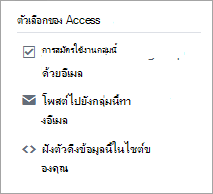
-
เมื่อต้องการส่งข้อความอีเมลใหม่หรือส่งต่อข้อความถึงบุคคลYammerบุคคลใน Yammer ให้ใช้ที่อยู่อีเมลfirst_part_of_user + s_Yammer_email_address+network_name@yammer.com ตัวอย่างเช่น เมื่อต้องการส่งจดหมายYammer LisaG@Contoso.comให้ใช้ที่อยู่อีเมลlisag+contoso.com@yammer.com
Q: ฉันสมัครสมาชิกกลุ่มผ่านทางอีเมล จะเกิดอะไรขึ้นกับการสมัครใช้งานกลุ่มของฉัน
A: เมื่อคุณสมัครใช้งานกลุ่มทางอีเมล คุณจะได้รับการแจ้งเตือนการสนทนาใหม่ในกลุ่มนั้น การตอบกลับโดยตรง @mentions และเมื่อการตอบกลับข้อความเป็นสาเหตุให้เธรดถูกมองไปยังมองไม่เห็น
Q: ผู้ดูแลระบบสามารถตั้งค่าการตั้งค่าอีเมลเริ่มต้นให้เครือข่ายได้หรือไม่
A: ไม่ได้ การตั้งค่าอีเมลเดียวที่ผู้ดูแลระบบสามารถเปลี่ยนแปลงได้คืออีเมลที่ส่งโดย Yammer จะต้องได้รับการยืนยันก่อนที่จะส่งและโลโก้ที่รวมอยู่ในข้อความอีเมลYammerส่งหรือไม่ ผู้ใช้ควบคุมการตั้งค่าการแจ้งเตือนทางอีเมลของพวกเขาเอง
Q: ฉันสามารถยกเลิกการสมัครสมาชิกจากYammerได้หรือไม่
A: เมื่อองค์กรของคุณYammerการสมัครใช้งาน คุณไม่สามารถยกเลิกการสมัครสมาชิกด้วยตัวคุณเองได้ อย่างไรก็ตาม คุณสามารถหยุดรับการแจ้งเตือนจากYammerในอีเมลได้ เพียงยกเลิกการเลือกกล่องทั้งหมดบนแท็บการแจ้งเตือน ในการตั้งค่าYammerของคุณ คุณจะยังคงสามารถไปยังYammerเพื่อดูข้อความใดๆ แต่จะไม่ได้รับอีเมลใดๆ
Q: เหตุใดฉันจึงได้รับอีเมลหลังจากฉันยกเลิกการเลือกการแจ้งเตือนทางอีเมลทั้งหมดแล้ว
A: คุณอาจได้รับการแจ้งเตือนทางอีเมลถ้าคุณมีข้อมูลเฉพาะตัวมากกว่าหนึ่งYammerอีเมล เมื่อต้องการดูว่าสิ่งนี้มีผลกับคุณหรือไม่ ให้เปิดข้อความใหม่และพิมพ์อักขระสองสามตัวแรกของชื่อของคุณ ถ้าการสมบูรณ์อัตโนมัติแสดงชื่อของคุณมากกว่าหนึ่งครั้ง คุณมีข้อมูลเฉพาะตัวมากกว่าหนึ่งรายการ
ผู้ดูแลระบบYammerเครือข่ายของคุณสามารถเอาข้อมูลเฉพาะตัวเพิ่มเติมออกได้ เมื่อต้องการค้นหาYammerของคุณ ให้คลิกYammerการตั้งค่าของคุณคลิกบุคคล แล้วคลิกดูผู้ดูแลระบบเครือข่าย










